Przekazywanie połączeń, grupy połączeń i jednoczesne dzwonienie w aplikacji Microsoft Teams
Możesz przekazywać połączenia pod inny numer lub do innego członka zespołu albo dzwonić pod inny numer jednocześnie z numerem służbowym.
Konfiguruj przekazywanie połączeń
Uwaga: Przekazywanie połączeń jest dostępne tylko w przypadku połączeń jeden na jeden.
Aby rozpocząć przekazywanie połączeń, wybierz pozycję Ustawienia i inne 

W obszarze Obsługa połączeń i przekazywanie wybierz przełącznik, aby wybrać sposób obsługi przekazywania połączeń, lub skonfiguruj różne odpowiedzi dla różnych scenariuszy. Możesz wybrać, czy połączenia mają być przekazywane do poczty głosowej, do nowego numeru, do określonego kontaktu, do grupy połączeń, czy do pełnomocników.
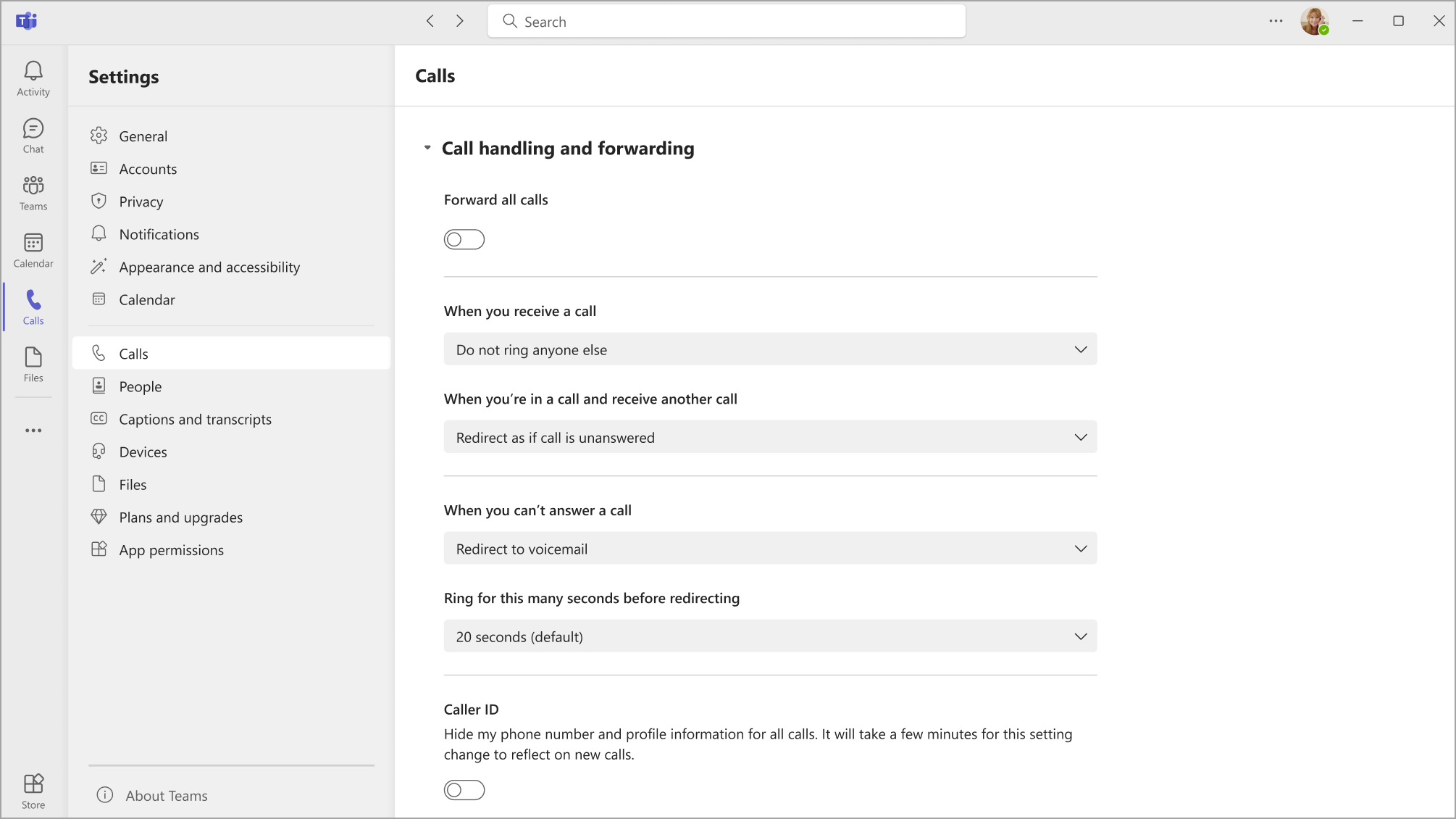
Porada: Dowiedz się, jak skonfigurować pełnomocnika i przekazywać połączenia do innych osób lub grup.
Uwaga: Jeśli w ustawieniach nie widzisz żadnych opcji przekazywania połączeń, prawdopodobnie nie masz licencji Enterprise Voice ani Business Voice. Należy również pamiętać, że wprowadzenie zmian w licencjach może potrwać do 24 godzin.
Tworzenie grupy połączeń
Członkowie grupy połączeń mogą odbierać połączenia w Twoim imieniu. Po utworzeniu połączenia do grupy połączeń możesz skorzystać z instrukcji przekazywania w poprzedniej sekcji.
-
Aby rozpocząć, przejdź do pozycji Ustawienia i nie tylko


-
W obszarze Zarządzanie grupą połączeń wybierz pozycję Dodaj grupę połączeń , aby utworzyć nową grupę, lub pozycję Edytuj , aby zmienić członków, ustawienia lub kolejność połączeń, jeśli grupa połączeń została już utworzona.
-
W obszarze Dodaj osoby dodaj odpowiednie osoby w grupie połączeń. Grupa połączeń może zawierać maksymalnie 25 osób.
Uwaga: Musisz dodać osoby ze swojej organizacji. Numery telefonów nie są obsługiwane.
Możesz wybrać kolejność przekazywania połączeń do członków twojej grupy połączeń lub wybrać opcję jednoczesnego dzwonienia do wszystkich osób w grupie.
-
Wybierz listę rozwijaną nad listą członków grupy, aby wybrać kolejność dzwonienia — Wszyscy jednocześnie lub W następującej kolejności.
-
Jeśli wybierzesz pozycję W następującej kolejności, możesz przeciągnąć członków grupy połączeń do preferowanej kolejności odbierania połączeń.
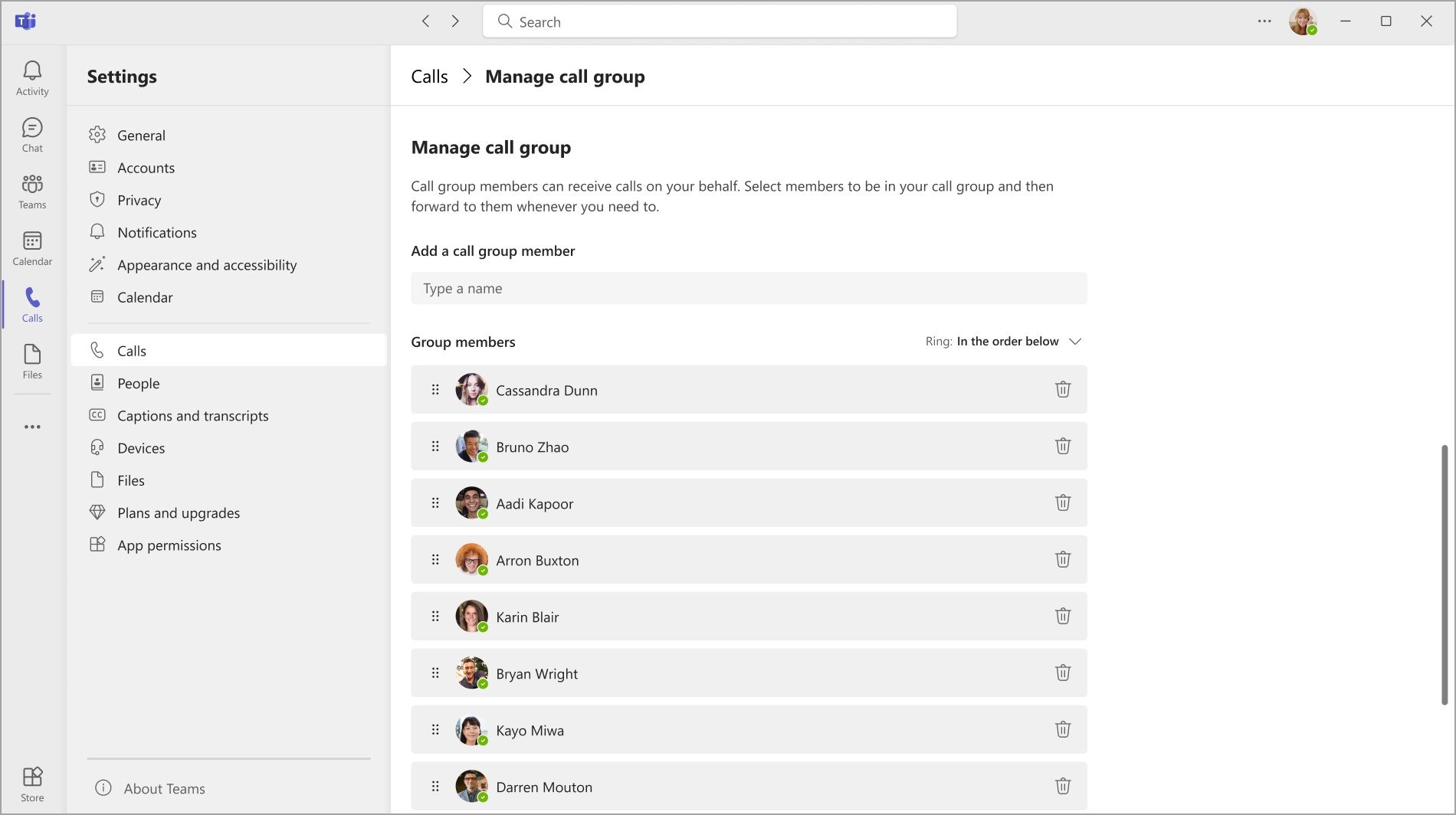
Odbiór połączenia grupowego jest mniej uciążliwy niż inne formy przekazywania połączeń, ponieważ adresaci mogą wybrać sposób powiadamiania o połączeniu przychodzącym w swoich ustawieniach i zdecydować, czy je odebrać.
Uwaga: Urządzenia przenośne będą otrzymywać powiadomienia grupy połączeń tylko wtedy, gdy są ustawione na baner i dzwonek.
Konfigurowanie przekazywania połączeń dla urządzenia SIP aplikacji Teams
W menu głównym urządzenia wybierz pozycję CFW soft button. Zostanie wyświetlony stan Przekazywania połączeń aplikacji Teams wraz z instrukcjami dotyczącymi sposobu zmiany go za pomocą kodów funkcji wybierania numerów.
Uwaga: Obecnie następujące modele urządzeń nie obsługują przekazywania połączeń: Yealink T30, Yealink T30P, Cisco 6821, Poly Trio 8500, Poly Trio 8800 i AudioCodes.
Zawsze przesyłaj dalej
Wybierz *33*, a następnie numer telefonu przesłany dalej. Numer telefonu może być w formacie E.164 lub może być ciągiem wybierania numerów, który zostanie przekonwertowany na podstawie planu wybierania numerów.
Aby przekazywać połączenia do poczty głosowej, ustaw numer telefonu przekierowany do telefonu służbowego. Możesz to zrobić dla wszystkich ustawień przesyłania dalej.
-
Przykład: *33*+14257222217 lub *33*14257222217
Jeśli osoba dzwoniąca usłyszy sygnał dzwonka 4 razy lub szybki dźwięk zajęty, oznacza to, że ustawienie zakończyło się pomyślnie.
Przekazywanie limitu czasu (połączenia bez odpowiedzi)
-
Wybierz *34*.
-
Wprowadź opcjonalną godzinę w sekundach. Ten czas musi zostać zaokrąglony do następnych 10 i może trwać do 60 sekund. Wartość domyślna to 20 sekund.
-
Wybierz * i podaj numer telefonu przesłany dalej.
-
Przykład: *34*10*14257222217 (zadzwoń do mnie 10 sekund i jeśli nie ma odpowiedzi na 14257222217 lub *34* 14257222217 (zadzwoń do mnie przez 20 sekund — domyślnie i jeśli nie ma odpowiedzi, aby 14257222217).
Resetowanie
Wybierz *32*
Konfigurowanie routingu połączeń zewnętrznych
Routing połączeń zewnętrznych umożliwia przekierowywanie przychodzących połączeń telefonicznych (nie połączeń w aplikacji Teams) do poczty głosowej lub ustawień połączeń bez odpowiedzi. Pomaga to filtrować połączenia ze spamem i zapewnia różne poziomy kontroli nad połączeniami telefonicznymi i połączeniami w aplikacji Teams.
-
Wybierz pozycję Ustawienia i inne

-
Następnie wybierz pozycję Ustawienia > połączenia

-
W obszarze Obsługa połączeń i przekazywanie > Przekierowywanie zewnętrznych połączeń telefonicznych wybierz między przekierowywaniem połączeń do poczty głosowej a przekierowywaniem ich jako bez odpowiedzi. Przełącznik jest domyślnie wyłączony.
Uwaga: Jeśli nie widzisz tej opcji w ustawieniach połączeń, prawdopodobnie administrator IT nie włączył tej funkcji. Skontaktuj się z nimi, aby dowiedzieć się więcej.
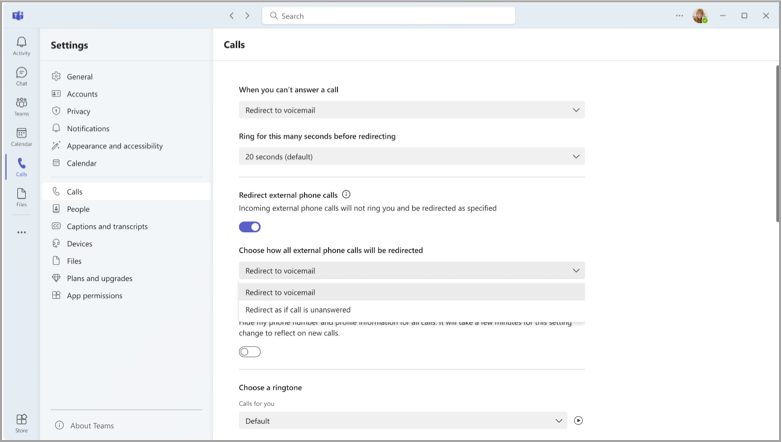
Konfigurowanie jednoczesnego dzwonienia
Jeśli chcesz jednocześnie zadzwonić do Ciebie i kogoś innego (na przykład pełnomocnika), możesz to skonfigurować w aplikacji Teams.
-
Wybierz pozycję Ustawienia i inne


-
W obszarze Obsługa połączeń i przekazywanie > Gdy odbierasz połączenie, możesz zadzwonić na kontakt, grupę połączeń lub pełnomocników.
-
Jeśli zdecydujesz się zadzwonić na nowy numer lub kontakt, zacznij wpisywać imię i nazwisko osoby, którą chcesz jednocześnie odebrać, i wybierz jej imię i nazwisko z listy rozwijanej.
Uwaga: Jeśli w ustawieniach nie widzisz żadnych opcji jednoczesnego dzwonienia, prawdopodobnie nie masz licencji Enterprise Voice ani Business Voice. Należy również pamiętać, że wprowadzenie zmian w licencjach może potrwać do 24 godzin.










